ranger是一款獨特且非常方便的文件系統導航器,它允許你在 Linux 文件系統中移動,進出子目錄,查看文本文件內容,甚至可以在不離開該工具的情況下對文件進行修改。
它運行在終端窗口中,并允許你按下方向鍵進行導航。它提供了一個多級的文件顯示,讓你很容易看到你在哪里、在文件系統中移動、并選擇特定的文件。
要安裝 ranger,請使用標準的安裝命令(例如,sudo apt install ranger)。要啟動它,只需鍵入 ranger。它有一個很長的、非常詳細的手冊頁面,但開始使用 ranger 非常簡單。
ranger 的顯示方式
你需要馬上習慣的最重要的一件事就是 ranger 的文件顯示方式。一旦你啟動了 ranger,你會看到四列數據。第一列是你啟動 ranger 的位置的上一級。例如,如果你從主目錄開始,ranger 將在第一列中列出所有的主目錄。第二列將顯示你的主目錄(或者你開始的目錄)中的目錄和文件的第一屏內容。
這里的關鍵是超越你可能有的任何習慣,將每一行顯示的細節看作是相關的。第二列中的所有條目與第一列中的單個條目相關,第四列中的內容與第二列中選定的文件或目錄相關。
與一般的命令行視圖不同的是,目錄將被列在第一位(按字母數字順序),文件將被列在第二位(也是按字母數字順序)。從你的主目錄開始,顯示的內容可能是這樣的:
ranger 顯示的最上面一行告訴你在哪里。在這個例子中,當前目錄是 /home/shs/backups。我們看到高亮顯示的是 empty,因為這個目錄中沒有文件。如果我們按下方向鍵選擇 bin,我們會看到一個文件列表:
每一列中高亮顯示的條目顯示了當前的選擇。使用右方向鍵可移動到更深的目錄或查看文件內容。
如果你繼續按下方向鍵移動到列表的文件部分,你會注意到第三列將顯示文件大小(而不是文件的數量)。“當前選擇”行也會顯示當前選擇的文件名,而最右邊的一列則會盡可能地顯示文件內容。
在該顯示的底行會顯示一些文件和目錄的詳細信息:
-rw-rw-r—- shs shs 338B 2019-01-05 14:44 1.52G, 365G free 67/488 11%
如果你選擇了一個目錄并按下回車鍵,你將進入該目錄。然后,在你的顯示屏中最左邊的一列將是你的主目錄的內容列表,第二列將是該目錄內容的文件列表。然后你可以檢查子目錄的內容和文件的內容。
按左方向鍵可以向上移動一級。
按 q 鍵退出 ranger。
做出改變
你可以按 ? 鍵,在屏幕底部彈出一條幫助行。它看起來應該是這樣的:
View[m]anpage,[k]eybindings,[c]commandsor[s]ettings?(pressqtoabort)
按 c 鍵,ranger 將提供你可以在該工具內使用的命令信息。例如,你可以通過輸入 :chmod 來改變當前文件的權限,后面跟著預期的權限。例如,一旦選擇了一個文件,你可以輸入 :chmod 700 將權限設置為 rwx------。
輸入 :edit 可以在 nano 中打開該文件,允許你進行修改,然后使用 nano 的命令保存文件。
總結
使用 ranger 的方法比本篇文章所描述的更多。該工具提供了一種非常不同的方式來列出 Linux 系統上的文件并與之交互,一旦你習慣了它的多級的目錄和文件列表方式,并使用方向鍵代替 cd 命令來移動,就可以很輕松地在 Linux 的文件中導航。
責任編輯:lq
-
數據
+關注
關注
8文章
7254瀏覽量
91791 -
Linux
+關注
關注
87文章
11508瀏覽量
213648 -
文件系統
+關注
關注
0文章
296瀏覽量
20386
原文標題:用 ranger 在 Linux 文件的海洋中導航
文章出處:【微信號:LinuxHub,微信公眾號:Linux愛好者】歡迎添加關注!文章轉載請注明出處。
發布評論請先 登錄
那些推動海洋研究與開發的前沿科技
在Linux中,用新設置對CY7C65215重新編程后,如何啟用新設置?
如何在SonarWiz中導入和處理海底數據
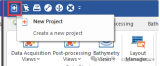





 用ranger在Linux文件的海洋中導航
用ranger在Linux文件的海洋中導航

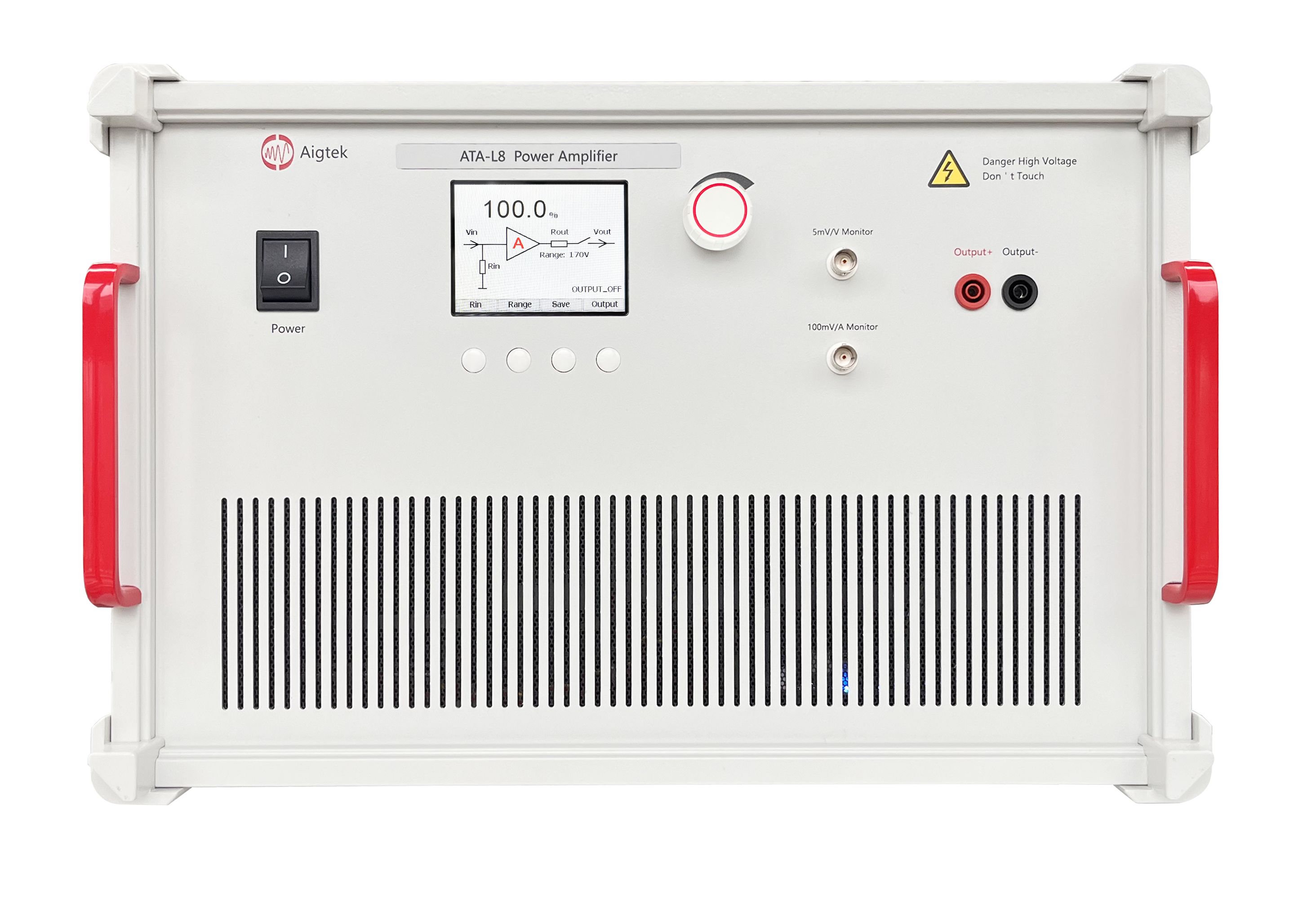

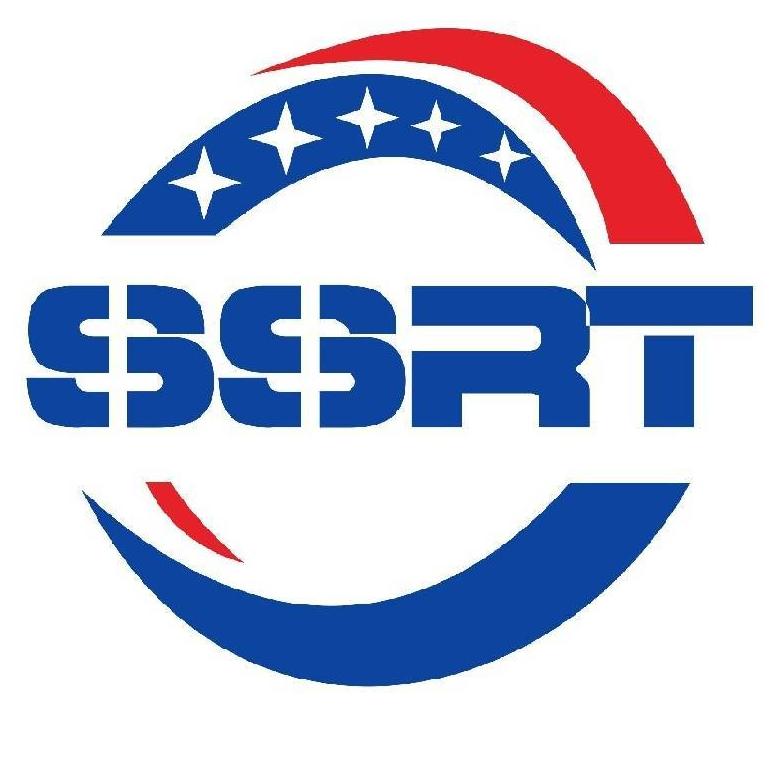
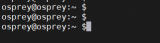










評論